Slack este o aplicație utilă pe care multe echipe o folosesc pentru a comunica. Deci, neprimirea unuia dintre aceste mesaje poate cauza probleme grave și poate provoca întârzieri în proiectele echipei. De aceea, este esențial să știți cum să remediați notificările Slack care nu funcționează, astfel încât să nu pierdeți niciodată un mesaj important de echipă. Continuați să citiți pentru a vedea sfaturile pentru ca notificările Slack să funcționeze din nou și să nu ratați niciodată ceea ce spune echipa. Puteți încerca metode de la utilizarea instrumentului de depanare încorporat până la reinstalarea aplicației, dar sperăm că acest lucru nu va fi necesar.
Cum să remediați notificările Slack care nu funcționează pentru desktop și Android
Cel mai bine este întotdeauna să începeți cu soluțiile de bază pentru orice problemă, inclusiv Slack. De exemplu, ați întrerupt notificările pe Slack și ați uitat să le activați din nou? Puteți activa notificările deschizând aplicația și atingând Tu fila în dreapta jos. Dacă întrerupeți notificările, acesta va spune acest lucru în dreapta opțiunii.
Apasă pe Întrerupeți notificările opțiunea, urmată de Reluați notificările in rosu. În partea de jos, veți vedea și un mesaj care vă informează când se vor relua notificările.
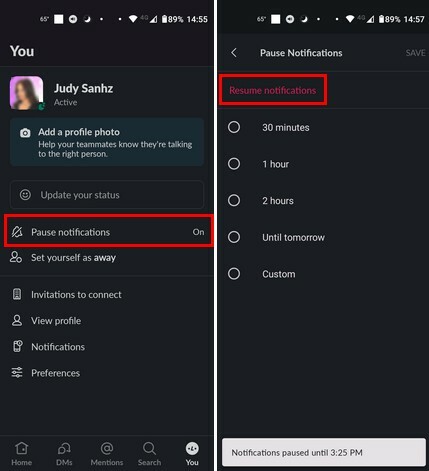
Pentru a preveni ca acest lucru să se repete, puteți programa să vă întrerupeți notificările într-un program. În acest fel, nu trebuie să vă faceți griji cu privire la repornirea notificărilor, deoarece caracteristica va fi dezactivată la sfârșitul programului.
Dacă utilizați Slack pe computer, deschideți aplicația și faceți clic pe dvs poză de profil. Dacă notificările sunt întrerupte, veți vedea că este activată în opțiunea Întrerupeți notificarea. Plasați cursorul pe Notificare întreruptă opțiunea și faceți clic pe Reluați notificările in rosu.
Pe computerul dvs., veți putea folosi o nouă funcție prin care vă puteți programa notificările Slack. La creați un program de notificare, faceți clic pe dvs poză de profil și plasați cursorul pe întrerupeți notificarea opțiune. Când apare meniul lateral, faceți clic pe Setați un program de notificare.
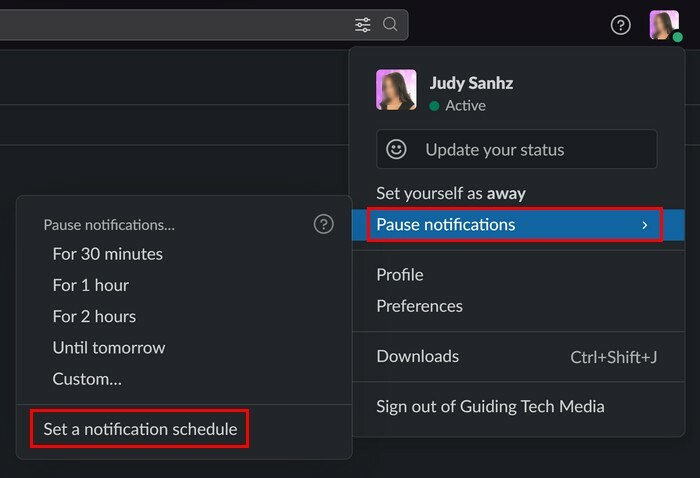
Ar trebui să fiți în Setări, unde puteți seta o dată și o oră pentru ca aplicația să trimită notificări. Alege-ți programul și ești gata.
Remediați notificările Slack care nu funcționează: modificați Notifică-mă despre setări
Slack are o secțiune în Setări în care puteți personaliza tipul de notificări pe care le primiți. Puteți fi notificat despre Toate mesajele, Mesajele directe, Mențiuni și cuvinte cheie. Există și opțiunea Nimic. Asigurați-vă că opțiunea Toate mesajele este aleasă pentru a nu pierde niciodată niciun mesaj Slack. Pentru a face această modificare, atingeți Tu fila în dreapta jos, urmată de Notificări opțiune. Alege Pe mobil despreși puteți alege dintre opțiuni precum:
- Toate mesajele noi
- Mesaje directe, mențiuni și cuvinte cheie
- Nimic
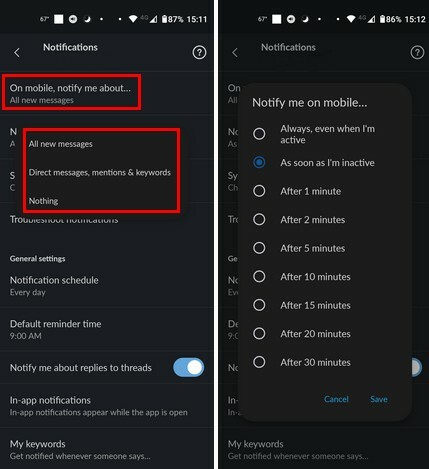
Va exista și o opțiune numită Notifică-mă pe mobil. Cu această opțiune, puteți alege când doriți ca Slack să vă anunțe despre mesajele noi. Puteți selecta până la 30 de minute după sau chiar când sunteți activ.
Remediați notificările Slack care nu funcționează: notificările dispozitivului dvs. sunt dezactivate
Un alt motiv pentru care nu primiți notificările este că notificările pe Android sau pe computer pentru aplicația respectivă sunt dezactivate. Pentru a verifica dacă notificările pentru Slack sunt activate pentru Android, accesați Setări > Aplicații și notificări > Slack > Notificări și asigurați-vă că butonul All Slack notificări este activat.
Pentru a vă verifica computer Windows, apăsați tastele Windows și I. Odata in Setări, mergi la Sistem > Notificări > Slack. Dacă nu este deja, comutați la opțiunea de notificare din partea de sus și, atâta timp cât sunteți acolo, puteți personaliza și modul în care primiți notificările, astfel încât să nu le ratați.
Remediați notificările Slack care nu funcționează: dezactivați Nu deranjați
Toată lumea are nevoie de puțin timp pentru ei înșiși și aici intervine Nu deranjați, dar dacă este încă activat, nu veți seta acele notificări importante. Puteți verifica dacă aveți funcția Nu deranjați pe dvs Android dispozitiv mergând la Setări > Sunet > Nu deranja. Dacă este pornit, butonul din partea de sus va spune Oprire acum. Atingeți-l și vedeți dacă primiți notificările Slack.
Pe dumneavoastră Windows 11 computer, puteți dezactiva Nu deranja accesând Setări > Sistem > Focalizare. Opțiunea Focus va avea diferite opțiuni pe care le puteți activa sau nu, iar opțiunea Nu deranjați este una dintre ele. De asemenea, îl puteți dezactiva accesând Setări > Sistem > Notificări > Nu deranja; dezactivați-l.
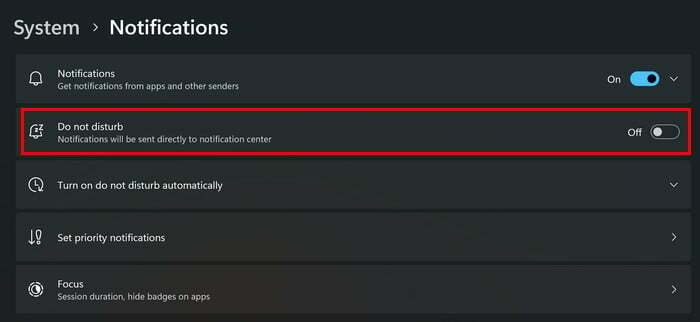
Remediați notificările Slack care nu funcționează: utilizați instrumentul de depanare de notificare încorporat Slacks
Știați că Slack are un instrument de depanare încorporat pe care îl puteți folosi? Încercarea acestei opțiuni merită o încercare pentru a remedia problema notificării. Deschideți aplicația Slack, urmată de Tu fila în dreapta jos. Atingeți pe Notificări opțiunea și opțiunea de depanare va fi al patrulea pe listă.
Slack va trece printr-o listă de verificare pentru a vedea cum funcționează totul. Va verifica următoarele:
- Verificarea setărilor Slack
- Verificarea configurațiilor Serviciilor Google Play
- Verificarea setărilor de notificare ale dispozitivului dvs
- Dacă conexiunile tale sunt toate bune
- Încercarea de a trimite o notificare de testare - Aceasta vă va oferi o previzualizare a modului în care vor arăta notificările dvs
- Verificați dacă dispozitivul dvs. poate primi notificări
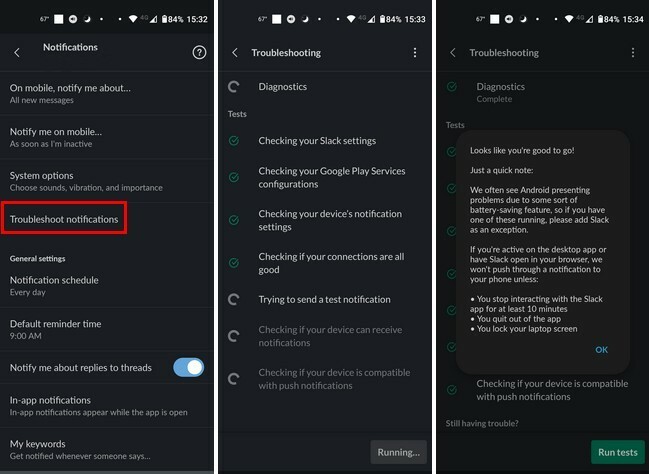
Odată ce testul este finalizat, veți vedea un rezumat al testului. De exemplu, vă va spune dacă a detectat funcția de economisire a bateriei pe dispozitivul dvs. Android care vă împiedică să primiți notificările.
Remediați notificările Slack care nu funcționează: ștergeți sau reparați fișierele cache pentru Slack
Nu este un secret pentru nimeni că fișierele din cache pot deveni corupte și de aceea ștergerea lor din când în când este esențială. Puteți elimina memoria cache de pe dispozitivul dvs. Android accesând Setări > Aplicații și notificări > Slack > Stocare și cache > Goliți memoria cache.
Pentru a repara aplicația pe dvs Windows 11 computer, apăsați tastele Windows și I pentru a deschide Setări. Mergi la Aplicații > Aplicații instalate > Slack, faceți clic pe cele trei puncte la dreapta și du-te la Setari avansate. Derulați în jos până când dați peste Resetați secțiune. Veți vedea două butoane de resetare. Unul va repara aplicația fără a-și șterge datele, în timp ce celălalt o va șterge. Citiți textul despre opțiune pentru a ști care este care.
Remediați notificările Slack care nu funcționează: actualizați aplicația
Dacă aplicația Slack are o eroare, numai compania o poate remedia; menținerea lui actualizată este cel mai bun pariu. Pentru a verifica dacă există actualizări în așteptare pe dispozitivul dvs. Android, deschideți Google Play și apăsați pe dvs poză de profil. Apăsați pe Gestionați aplicațiile și dispozitiveleși va căuta automat actualizări. Va afișa câte actualizări în așteptare aveți.
Pe computerul cu Windows 11, puteți actualiza automat aplicația accesând magazin Microsoft și făcând clic pe poză de profil. Mergi la Setări, și comutați pe Actualizări ale aplicației opțiunea de a vă actualiza automat aplicațiile pe Windows.
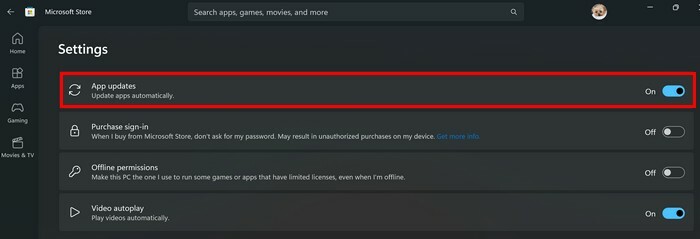
Remediați notificările Slack care nu funcționează: reinstalați aplicația Slack pe Windows și Android
Puteți reinstala aplicația pe dispozitivul Android și pe computerul Windows dacă nimic altceva nu funcționează. Pentru a dezinstala aplicația de pe dispozitivul Android, apăsați lung pe pictograma aplicației Slack și trageți-o în partea de sus până la pictograma coș de gunoi. Confirmați că doriți să îl dezinstalați. Odată ce aplicația a dispărut, accesați Google Play și instalați-o ca oricare alta.
Pentru a dezinstala aplicația de pe computerul cu Windows 11, accesați Setări > Aplicații > Aplicații instalate > Slack > Puncte > Dezinstalare. Pentru a reinstala aplicația, instalați-o din nou în Microsoft Store.
Lectură suplimentară
Notificările pot înceta să funcționeze în orice aplicație. De exemplu, dacă notificările nu mai funcționează pe Skype, iată cum puteți remedia notificările Skype care nu funcționează pe Windows 10 și nu primesc notificări WhatsApp. Vedeți cum puteți remedia faptul că nu primiți notificări WhatsApp. Există, de asemenea, un ghid pentru utilizatorii Trello, pentru a remedia nu primesc notificări Trello.
Concluzie
Nu primiți notificări Slack poate duce la nu obțineți detalii esențiale despre un proiect de echipă. Dar, cu sfaturile din acest ghid, ar trebui să puteți obține notificările în funcțiune. În unele cazuri, le-ați putea întrerupe sau puteți activa o funcție cum ar fi Nu deranja, ceea ce duce la a nu primi notificările. Ce v-a cauzat problemele de notificare pe Slack? Anunțați-mi în comentariile de mai jos și nu uitați să împărtășiți articolul altora pe rețelele sociale.